Google Dokümanlar Otomatik Kaydetme Çalışmayan Sorununu Düzeltin [Sorun Giderme]
Bilgisayar Sorun Giderme / / August 05, 2021
Google docs'a otomatik kaydetme, bir belge dosyası oluştururken veya düzenlerken kaydettiğiniz ilerlemeyi hızla kaydetmenize yardımcı olur. MS Word ile uyumlu olduğu için, kullanıcılar genellikle bu iki kelime işlemcisini de kullanır. Dokümanlar'da, içeriğin otomatik olarak kaydedilmesi, içeriği Google Drive'da depolar. Yararlı bir özellik olsa da bazen çalışmaz. Bu kılavuzda, nedenini tartışalım Google Dokümanlar otomatik kaydetme özelliği başarısız olur ve bunu nasıl düzeltebiliriz.
Bu sorunu çözmek için kullanabileceğiniz çeşitli kolay sorun giderme yöntemleri koydum. Çok sayıda içeriği güncellediğinizde çok rahatsız edici olduğunu biliyorum, ancak otomatik kaydetme çalışmaz. Bu, o doc dosyası üzerinde yaptığınız tüm sıkı çalışmanın kaybına yol açacaktır. Normalde, Google Dokümanı kullanan çoğu kişi, işlem otomatik olarak gerçekleştiğinden manuel olarak kaydetmez. Dolayısıyla, bir noktada otomatik kaydetme çalışmazsa ve manuel olarak kaydetmediyseniz, dosyanızın içeriğini kaybedersiniz. Ancak sorunu çözebiliriz. Adımlara bir göz atalım.

Kılavuz | Docx Dosyasını Doc'a Dönüştürme
İçindekiler
- 1 Google Dokümanlar Otomatik Kaydetmenin Çalışmamasının Nedenleri
-
2 Google Dokümanlar Otomatik Kaydetme Hatasını Düzeltmek İçin Sorun Giderme Yöntemleri
- 2.1 İnternet Bağlantısını Kontrol Edin
- 2.2 Google Drive ile Senkronizasyon Hatası
- 2.3 Dosyayı Düzenlemek İçin Erişim Engellendi
- 2.4 Silinen Dosyaları Geri Al
- 2.5 Çevrimdışı Google Doküman Uzantısını Yükleyin
- 2.6 Rescue için Sürüm Geçmişi
Google Dokümanlar Otomatik Kaydetmenin Çalışmamasının Nedenleri
Bu sorunun neden oluştuğunu merak ediyorsanız, aşağıda bahsettiğim birkaç nedeni inceleyin.
- Zayıf internet bağlantısı
- Dosyanın yöneticisi tarafından bir dosyaya erişiminizin reddedilmesi [2 veya daha fazla kişinin ortak düzenleme erişimine sahip bir dosyaysa]
- Sunucu sorunları, kötü internet bağlantısı veya yetersiz bellek sorunları nedeniyle Senkronizasyon Hatası.
- Google Dokümanlar dosyasını düzenlerken veya güncellerken yanlışlıkla Silme
Google Dokümanlar Otomatik Kaydetme Hatasını Düzeltmek İçin Sorun Giderme Yöntemleri
Şimdi, Google Dokümanlar otomatik kaydetmenin çalışmaması sorununu çözelim. İşte izlemeniz gereken çeşitli sorun giderme yöntemleri.
İnternet Bağlantısını Kontrol Edin
Genellikle kötü bir internet durumu bağlantının kesilmesine ve dolayısıyla bir doc dosyasındaki çalışmanızın kaybedilmesine neden olur. Çalışmakla meşgul olsanız da, internet kesilecek ve otomatik kaydetmenin neden çalışmadığını merak ediyorsunuz. Sonra yarıda bırakanın internet olduğunu anlıyorsunuz. Normalde, doc dosyasına yazmaya başladığınızda ve durakladığınızda, otomatik kaydetme özelliği devreye girer ve o dosyada kaydettiğiniz ilerlemeyi kaydeder.
İnternet bağlantısında bir kesinti varsa, Bağlanmaya çalışılıyor mesajı göreceksiniz. doc dosyasının düzenleme durumunun gösterildiği ekranın üst kısmında.
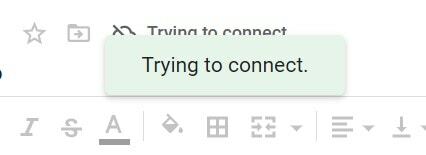
İnternet bağlantınıza yeniden bağlanmayı deneyin; doküman otomatik olarak mevcut ilerlemeyi kaydedecektir. İnternet kapalıyken doc dosyasını kapatmadığınızdan emin olun.
Google Drive ile Senkronizasyon Hatası
Bazen Google Drive, kullanmakta olduğunuz PC ile düzgün bir şekilde senkronizasyonda sorunlar yaşayabilir. O zaman Google'ın ilgili çevrimiçi uygulama paketi de amaçlandığı gibi çalışmıyor. Yani, sorunu gidermelisiniz. İşte bir rehber PC'nizde senkronize olmuyorsa Google Drive'ı düzeltin.
Dosyayı Düzenlemek İçin Erişim Engellendi
Bir doküman dosyasını 2 veya 3 kullanıcı aynı anda düzenliyorsa, bu durumda sorumlu kişi herhangi bir nedenle sizin düzenleme erişimi ve bu, düzenleme oturumunuzun ortasında gerçekleşirse, otomatik kaydetme özelliği mevcut durumunuzu kaydetmeyebilir iş.
Böylece, belge dosyalarının düzenlenmesinden sorumlu kişiye ulaşabilir ve dosyanızın içeriğine erişemeyeceğinizi, içeriğinizi düzenleyemeyeceğinizi veya kaydedemeyeceğinizi ona bildirebilirsiniz. Belki yanlışlıkla, bu dosyaya düzenleme erişimini engellediler.
Silinen Dosyaları Geri Al
Bir belge dosyasını düzenlemenin ortasındaysanız ve siz veya dosyaya erişimi olan bir başkası dosyayı bilmeden silerse, ilerlemenizi kaydedemezsiniz. Kontrol edin Çöp Google Drive bölümü. Dosya oradaysa, geri yükleyin.
- Açık Çöp Google Drive'ın sol tarafındaki panelde

-
Sağ tık silinen dosyada> tıklayın Onarmak

Çevrimdışı Google Doküman Uzantısını Yükleyin
Google doc'taki otomatik kaydetme hatalarının üstesinden gelmek için başka bir harika çözüm. Çevrimdışı uzantıları yükleyin ve ardından belge dosyanızı oluşturmak veya düzenlemek için çevrimiçi kelime işlemciyi kullanın. İnternet bağlantısı kesilirse veya sunucu meşgul olursa işinizi kaybetme zahmetiyle karşılaşmayacaksınız.

Rescue için Sürüm Geçmişi
Otomatik kaydetme özelliği çalışmıyorsa, belge düzenlemelerden ve içerik güncellemelerinden geçtiğinde çeşitli zaman çizelgelerini görmek için doc dosyasının sürüm geçmişini kullanabilirsiniz.
- Doc dosyası açıkken Dosya > şuraya git Sürüm Geçmişi> genişlet ve tıkla Sürüm geçmişine bakın
- Ayrıca kısayolu kullanın Ctrl + Alt + Üst Karakter + H ona erişmek için

- Sağ tarafta göreceksiniz, aynı belge dosyasının çeşitli zaman çizelgeleri görünecektir. Demek istediğim, güncellendiği zamanla ilgili tarih ve saatin hepsi orada olacak.
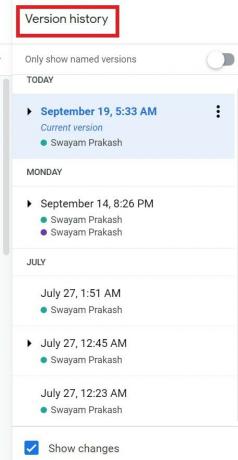
- En son düzenleme / güncelleme, şu şekilde isimlendirilen en üstte olacaktır: Şimdiki versiyonu.
- Otomatik kaydetme işe yaramazsa, belge dosyasına erişmek ve içeriği düzenlemek için size kolaylık sağlamak üzere zaman çizelgelerinden herhangi birini tıklayabilirsiniz.
İşte bu kadar. Google Dokümanlar'ı kullanırken otomatik kaydetme hatasıyla karşılaşırsanız, bu kılavuzun sorununuzu tamamen çözeceğinden eminim. Bu sorun giderme yöntemlerini deneyin ve herhangi bir şüpheniz varsa yorumlarda bize bildirin.
Sonraki Oku,
- Google Dokümanınızı Kimin Görüntülediğini Nasıl Anlarsınız?
- Google Dokümanında Başka Bir Resmin Üstüne Nasıl Resim Eklenir
Swayam, Bilgisayar Uygulamalarında Yüksek Lisans Derecesine sahip profesyonel bir teknoloji blog yazarıdır ve ayrıca Android geliştirme konusunda deneyime sahiptir. Stok Android işletim sisteminin sadık bir hayranıdır.Teknolojik blog yazmanın yanı sıra oyun oynamayı, seyahat etmeyi ve gitar çalmayı / öğretmeyi seviyor.
![Google Dokümanlar Otomatik Kaydetme Çalışmayan Sorununu Düzeltin [Sorun Giderme]](/uploads/acceptor/source/93/a9de3cd6-c029-40db-ae9a-5af22db16c6e_200x200__1_.png)


